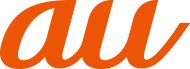![]() 設定メニュー画面→[操作と表示]
設定メニュー画面→[操作と表示]
![]()
サイドセンス | |
サイドセンスや分割画面(マルチウィンドウ)、ポップアップウィンドウの説明を確認できます。 | |
かんたんホームに切り替えることができます。 | |
「音質と画質のステータス」を通知パネルやクイック設定パネルに表示するかどうかを設定します。 |
サイドセンス機能(▶こちら)を利用するための設定を行います。
![]() 設定メニュー画面→[操作と表示]→[サイドセンス]
設定メニュー画面→[操作と表示]→[サイドセンス]
![]() 「サイドセンスバーを使用する」の「
「サイドセンスバーを使用する」の「![]() 」をタップして
」をタップして![]() にする
にする
![]()
サイドセンスの活用ガイドを見る | サイドセンスの活用ガイドを確認できます。 |
サイドセンスメニュー設定 | サイドセンスメニューに表示するアプリを自分で設定します。 |
サイドセンスメニューに、アプリ連携機能搭載のソニー製ヘッドホンの設定をカスタマイズできる、ヘッドホン調整パネル(Headphones Connect)を表示するかどうかを設定します。 | |
マルチウィンドウメニュー設定 | マルチウィンドウメニューに表示するアプリのペアを設定します。 |
サイドセンスバーを使用する | サイドセンスバーを表示するかどうかを設定します。 |
サイドセンスバーを使用するアプリ | アプリごとにサイドセンスバーを表示/非表示にするかどうかを設定できます。 |
サイドセンスの操作範囲を設定します。 | |
サイドセンスバー(▶こちら)が認識するダブルタップ操作の速度や、スライド操作の長さなどを調節します。 | |
ダブルタップ/上スライド/下スライドのジェスチャーで行う操作を設定します。 |
※1 本項目は、「Headphones Connect」アプリがインストールされている場合に表示されます。
memo |
|
|
|
ジェスチャーに割り当てる機能を設定する場合、あらかじめサイドセンスメニューを表示し、「OK」をタップする必要があります。 |
アンケート
この情報は役に立ちましたか?
評価にご協力ください。
この情報は役に立ちましたか?
評価にご協力ください。